photoshop创意设计叠加效果的心形图案实例教程 方块心形图案素材
方块心形图案素材 人气:1
photoshop创意设计叠加效果的心形图案实例教程 方块心形图案素材,效果图制作思路非常简单:先做出一个想要的图形,可以适当变换角度,再用图层样式加上投影及颜色等,然后复制拼出一个想要的形状即可。 最终效果
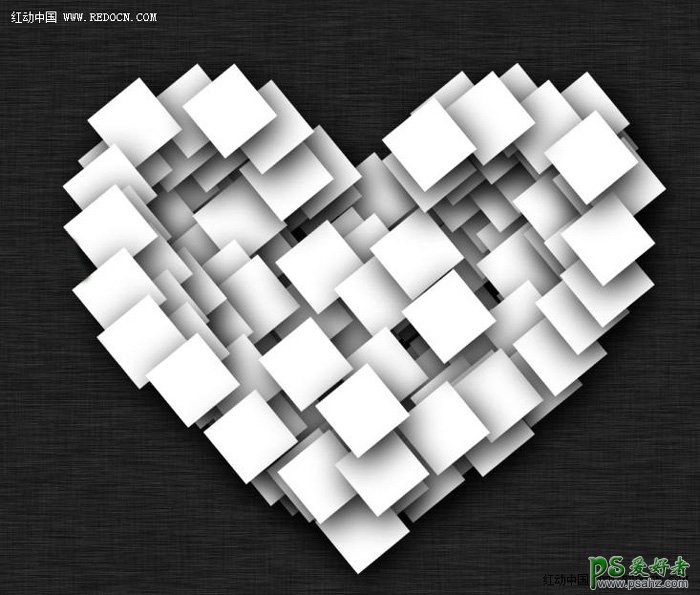
1、选择矩形选框工具,按住shift键绘制一个正方形。填充白色。
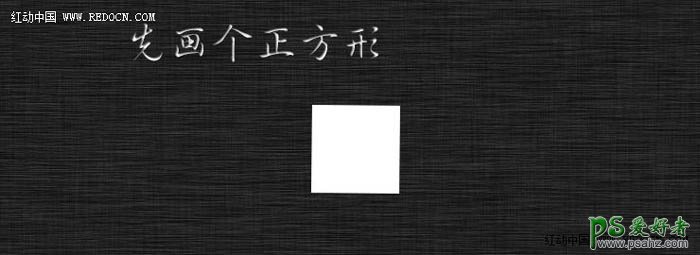
2、按ctrl + T,反转40度。

3、为正方形添加阴影效果。双击图层打开图层样式,设置如下。

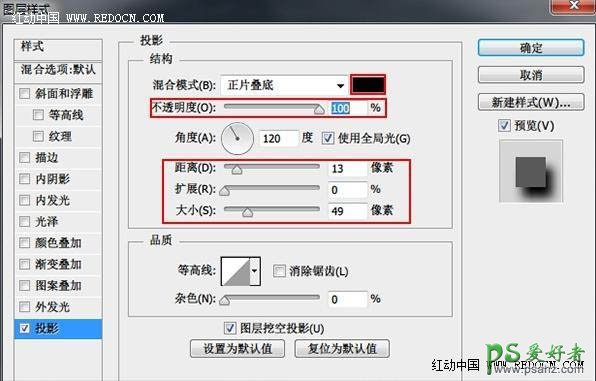
按住Alt + 鼠标左键,无限复制,最终摆放成心形。
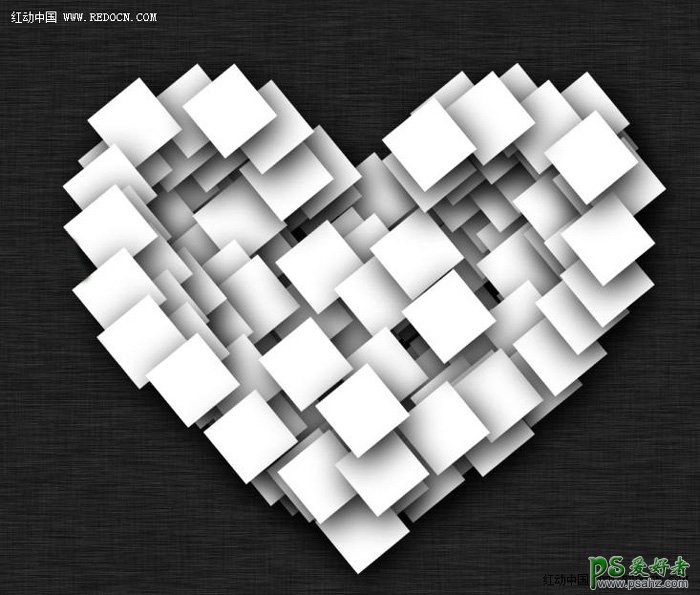
加载全部内容